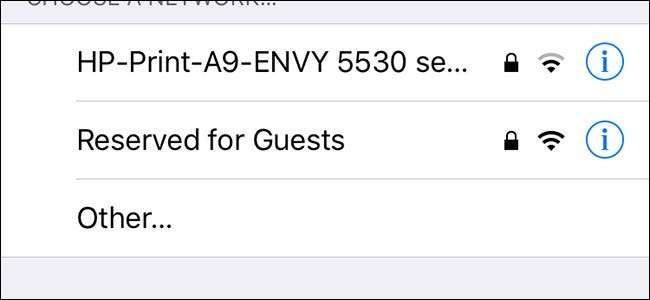
Ketika Anda memiliki tamu yang ingin menggunakan Wi-Fi Anda, Eero membuatnya sangat mudah untuk membuat jaringan tamu untuk mereka sambungkan. Dengan cara itu mereka bisa mendapatkan akses internet, tetapi mereka tidak akan dapat mengakses file jaringan lokal Anda atau perangkat lain.
TERKAIT: Cara Mengatur Sistem Wi-Fi Rumah Eero
Ini sangat berguna jika Anda berbagi file melalui jaringan rumah yang mungkin berisi informasi sensitif. Membuat jaringan Wi-Fi tamu terpisah adalah ide bagus, terutama karena memungkinkan Anda untuk merahasiakan kata sandi Wi-Fi utama Anda.
Untuk memulai, buka aplikasi Eero di ponsel cerdas Anda dan ketuk tombol menu di sudut kiri atas layar.
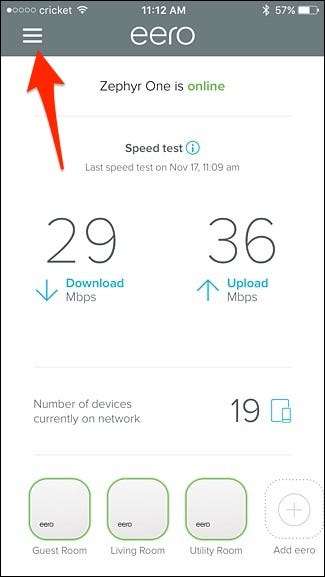
Pilih "Akses Tamu" dari daftar.

Ketuk sakelar sakelar di sebelah kanan "Aktifkan" di bagian atas.
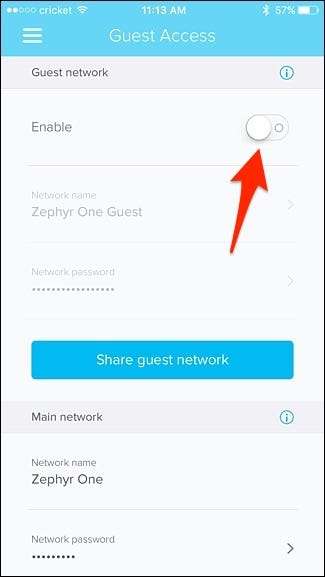
Selanjutnya, ketuk "Nama jaringan" dan berikan jaringan Wi-Fi tamu Anda nama khusus jika Anda mau. Secara default, ini hanya akan menambahkan "Tamu" di akhir nama jaringan Anda saat ini.
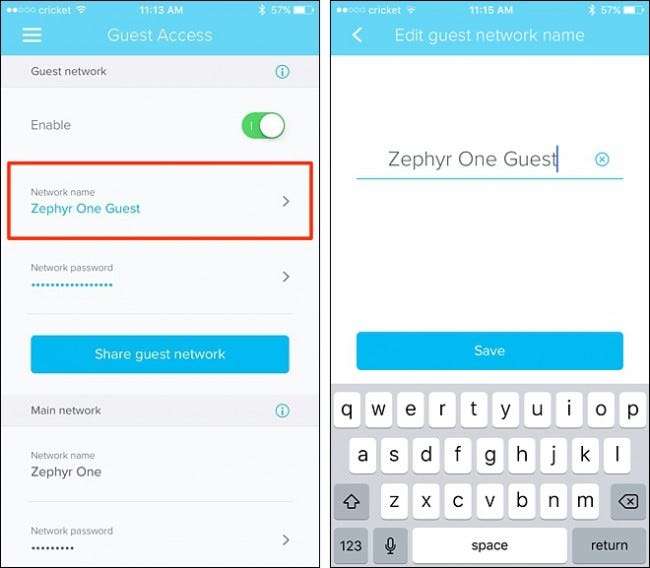
Setelah itu, ketuk "Kata sandi jaringan". Ini akan menghasilkan kata sandi acak yang dapat Anda berikan kepada tamu Anda.
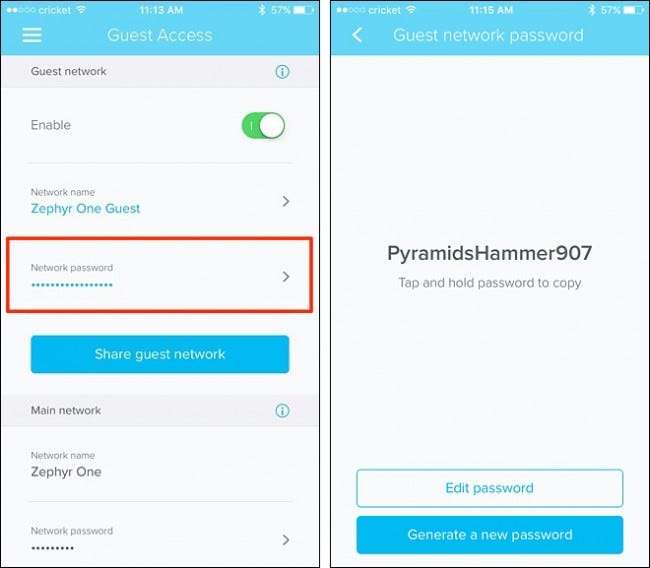
Namun, jika Anda ingin membuat kata sandi sendiri, cukup ketuk "Edit kata sandi", masukkan kata sandi, lalu tekan "Simpan".
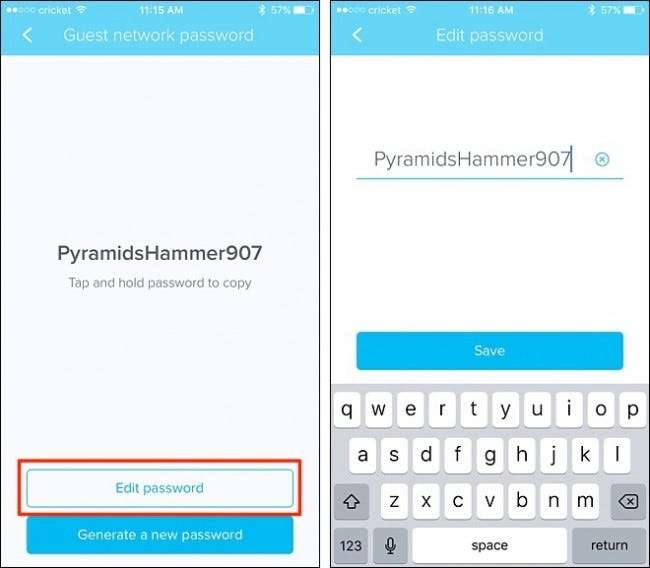
Anda juga dapat mengetuk "Hasilkan kata sandi baru" agar Eero mendapatkan kata sandi acak baru.
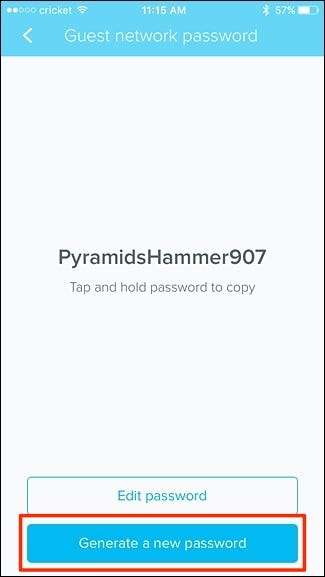
Nama jaringan dan sandinya telah Anda setel, siap digunakan dan tamu dapat langsung menyambungkannya dari perangkat mereka. Jika Anda ingin membagikan nama jaringan dan kata sandi dengan tamu Anda, Anda dapat mengirimi mereka pesan teks, email, dll. Dengan mengetuk "Bagikan jaringan tamu".
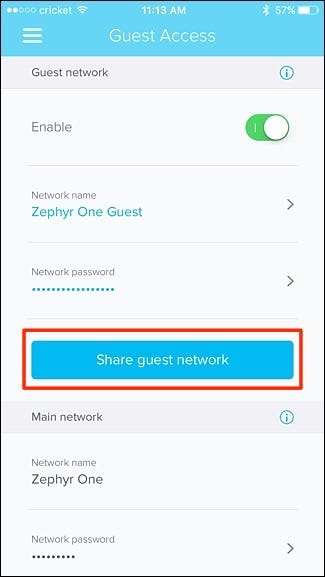
Dari sana, pilih layanan yang ingin Anda gunakan untuk membagikan detail jaringan Anda dengan orang lain.
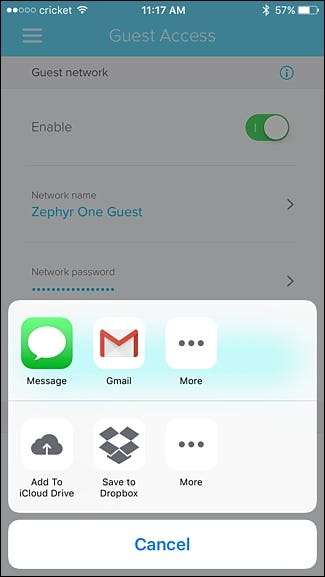
Eero akan secara otomatis membuat bagian dengan detail jaringan tamu Anda yang dapat Anda kirim ke teman mana pun, sehingga mereka dapat terhubung ke Wi-Fi Anda tepat ketika mereka tiba di rumah Anda tanpa harus bertanya.
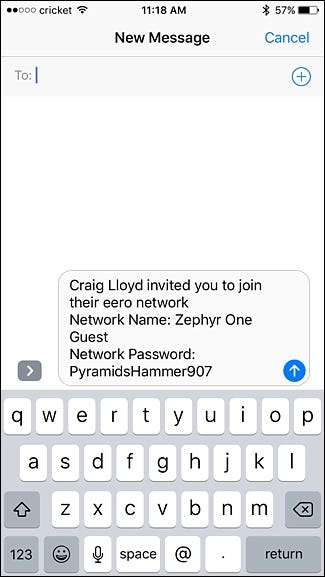
Setiap kali Anda ingin mematikan jaringan Wi-Fi tamu, cukup ketuk sakelar sakelar di sebelah "Aktifkan" untuk mematikannya.







